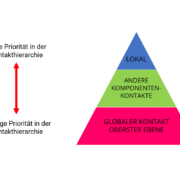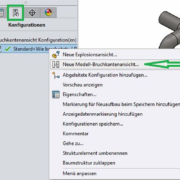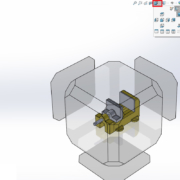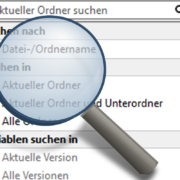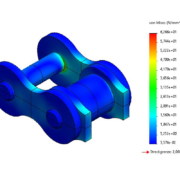Das Durchsuchen von SOLIDWORKS-Dokumenten nach Beschriftungen
In SOLIDWORKS-Dokumenten (Teil, Baugruppe, Zeichnung) kann man nach Beschriftungstypen suchen und diese gegebenenfalls auch modifizieren.
Zugriff
Der Zugriff auf den Befehl erfolgt jeweils über Extras, Suchen/Modifizieren, Beschriftung suchen und ersetzen….

Im EigenschaftenManager kann man dann nach Beschriftungstyp unterscheiden:
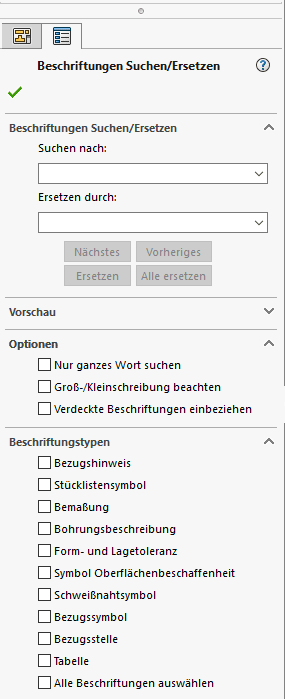
Beispiel: Suche nach Bezugshinweis „Wasserzeichen“ in einer Zeichnung
Untenstehendes Bild zeigt die Suche nach dem Bezugshinweis „Wasserzeichen“ in einer Zeichnung:
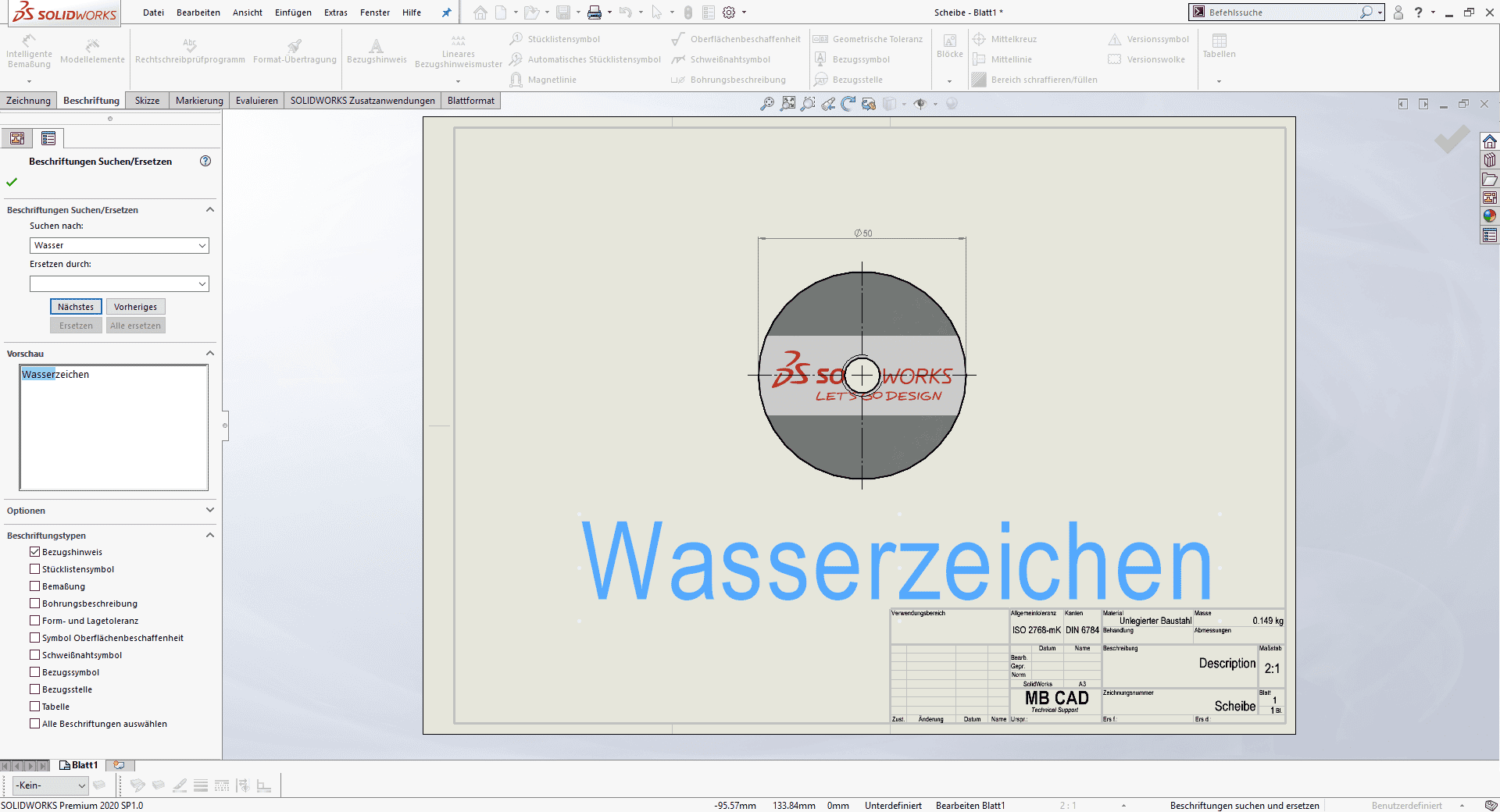
Das passende Video Tutorial finden Sie in unserer Visiativ University.